Най-прозорец РегистърътТова е една от най-важните му части, тъй като операционната система винаги се позовава на системния регистър, за да получи ключове и свързани с тях определени програми и стойности на приложението, както и нейната работа.Бъркането с ключовете на системния регистър може да доведе до повреда или повреда.Тази статия ще ви помогнеПочисти和ремонт В Windows 10, 8 и 7Повреден ключ на системния регистър.
Нека решим проблема!
Как да почистите и поправите повредени записи в системния регистър
Има няколко начина да ви помогнат да поправитеПовреден ключ на системния регистър.Ще изпитаме всичко това.Струва си да се отбележи, че може да сте в състояние сами да редактирате регистъра, но трябва да определите какво правите, в противен случай това ще доведе до проблеми с операционната система.Ето защо много източници препоръчват използването на средство за почистване на системния регистър, за да свърши тази работа вместо вас.
Нека да разгледаме стъпките за поправяне на повредения ключ на системния регистър:
Поправете повреден регистър, без да използвате програма за почистване на системния регистър
1. Използвайте Възстановяване на системата, за да поправите повредени записи в системния регистър
възстановяване на систематаТова е отлична функция, която може да възстанови системния регистър до определенТочка за възстановяване.Когато бъдат направени някои големи промени в системата (като инсталиране на нов софтуер и т.н.), Windows автоматично ще създаде точка за възстановяване.Във всеки един момент потребителите трябва да активират „Възстановяване на системата“, за да го използват, Windows може да създава точки за възстановяване в него и потребителите могат да ги създават автоматично.
За да поправите повредени записи в регистъра:
- В лентата за търсене на Windows搜索възстановяване на системата,Тогавав "系統Имоти"Отвори"Раздел Защита на системата.
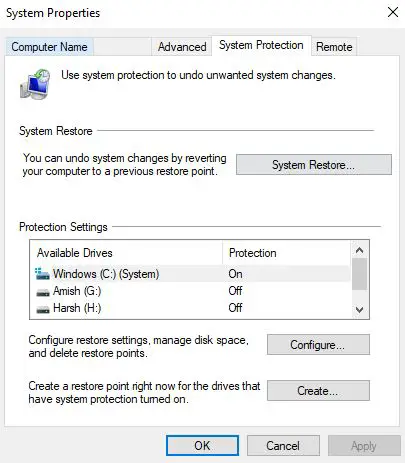
- Кликнете върхуСлед възстановяване на системата,изберете可用 的последенТочка за възстановяване.Ще иматеТочка за възстановяванеотДата иПечат за време и краткоОписаниеПричината за създаването му иТип.
- Windows ще избереНай-новиятТочка за възстановяване.Кликнете върхуПоказване на повече точки за възстановяванеЗа да изберете друга точка за възстановяване.
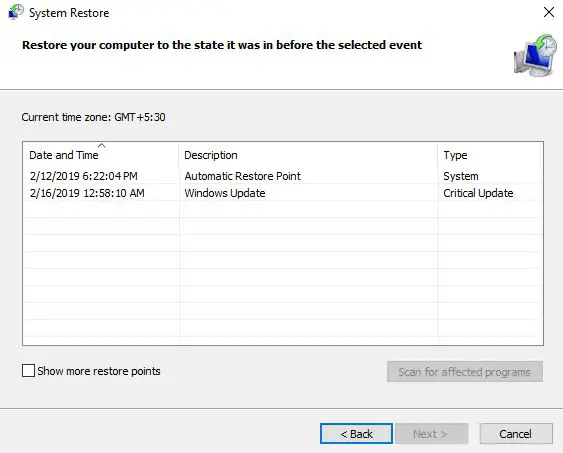
- Кликнете върхуСканирайте за засегнати програмиЗа да видите всички програми, които ще бъдат засегнати от това възстановяване, което ще бъдеИзтрийИли не може Програма, която работи нормално.Всички ваши лични данни сабезопасно.След това щракнете върху "Следваща стъпка".
- прегледподробности, След това щракнетеизпълнявам.Възстановяването на системата ще开始, Което включваРестартирайте компютъра.
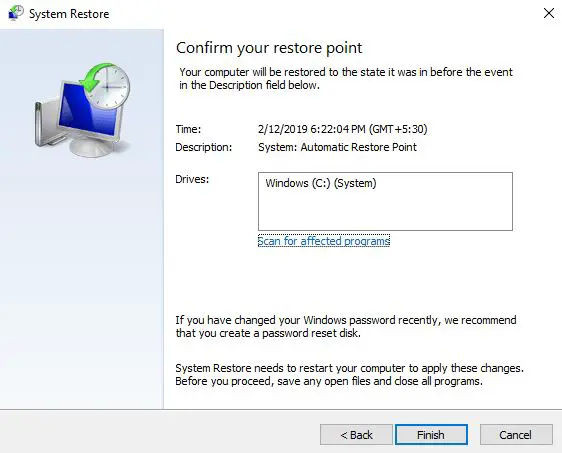
- Вашата система е сеганамаляванеДоколкото регистърът не е повреден.Моля наслади се!
2. Използвайте автоматичен ремонт, за да поправите повредени записи в системния регистър
Ремонт на автомобилиТова е много удобна функция в по-новата версия на Microsoft Windows, която може да ви помогне да поправитеПовреден ключ на системния регистърИ поправетеВ ключа на системния регистърВсички грешки.трябва да се използваРемонт на автомобилиЗа да поправите повредения регистър, изпълнете следните стъпки:
- ВключиНастройки
- 在更新和安全по-нискоОтидете навъзстановявам се
- Където можете да намеритенапреднал стартиране Настроики
- Кликнете върхуведнагаРестартирам
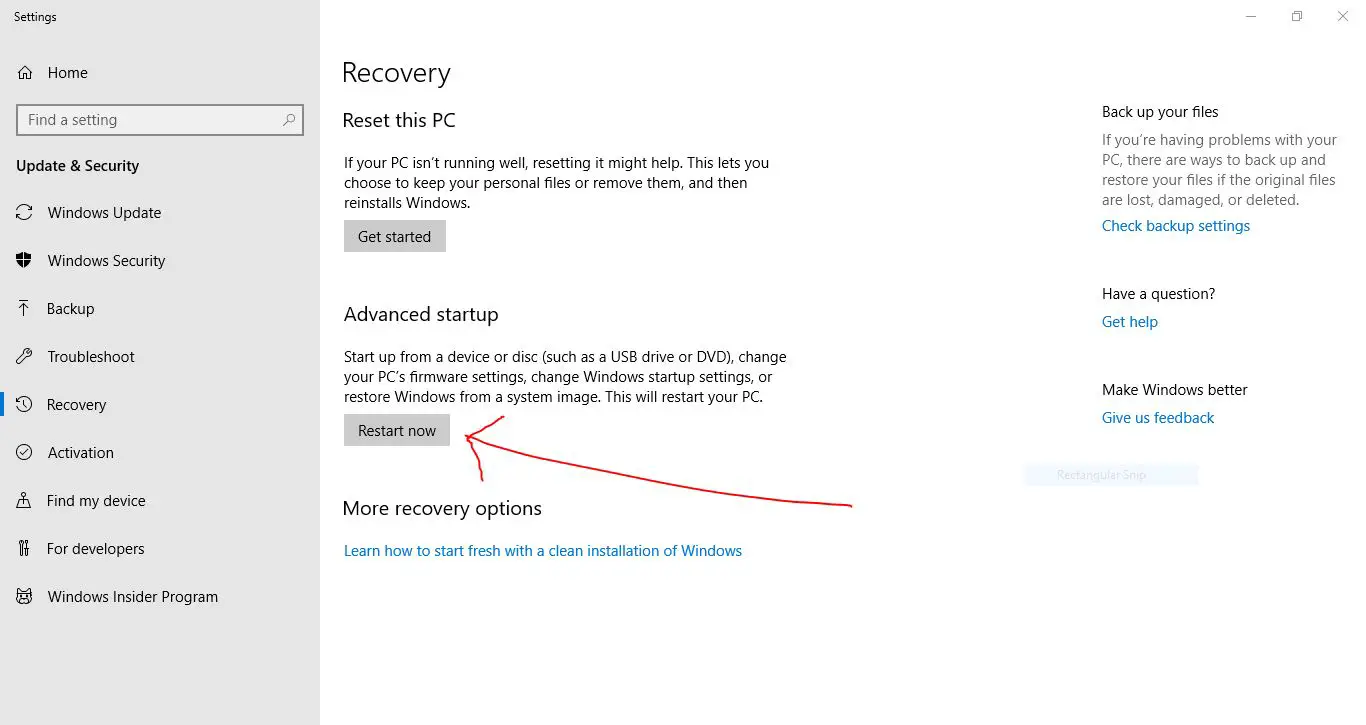
- Моля, изчакайте малко и тогава ще ви бъдат дадени няколко опции.изберетеОтстраняване на неизправности.
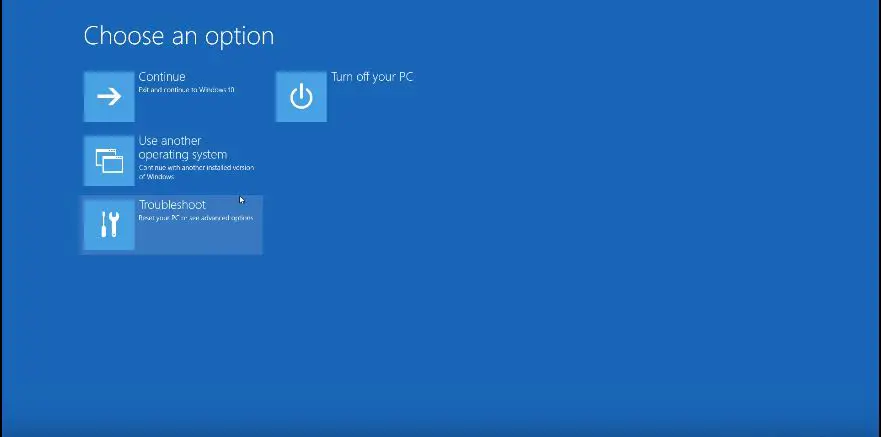
- щракнете върху "напреднал Настроики"И изберете "автоматичен ремонт/Ремонт при стартиране"
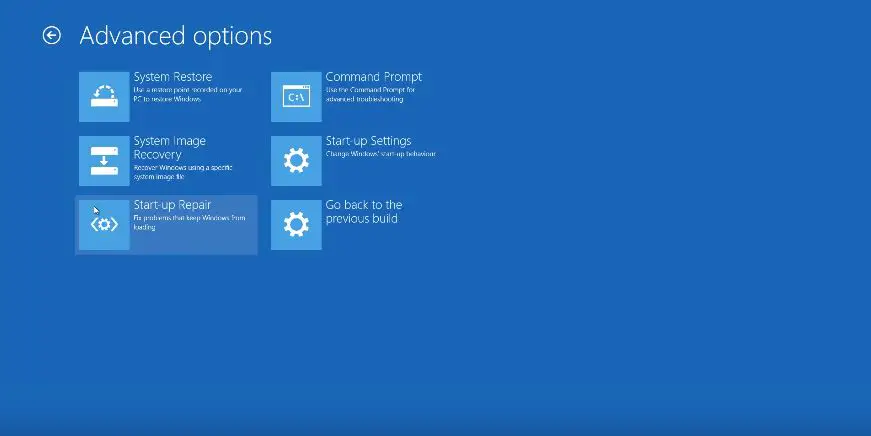
- Ще бъдете подканениизберете一個сметка.Изберете подходящия акаунт ивъведете一個парола(ако съществува)
- Кликнете върхупродължи
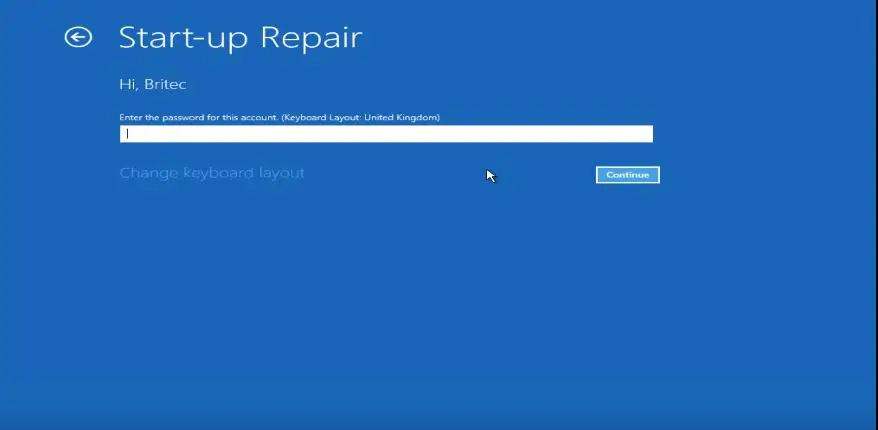
- Автоматичният ремонт ще започнедиагнозаВашият компютър и опитайтеНай-доброто възможноРемонтПовреден ключ на системния регистър.
това е добреремонтПовредени или повредени ключове на системния регистър.
3. Поправете повредени записи в системния регистър, като нулирате системата на Windows
Windows ви предоставя функция за нулиране, която щеНулиранеВашият компютър, личните ви файлове и данни няма да бъдат засегнати (Windows 10).Този процес може да бъде поправен"повредени регистър вещ".По принцип ще станеНа вашия компютърпреинсталирайтеWindows.Нека разгледаме стъпките за това:
- ВключиНастройки
- в "更新 И безопасност",се появи"възстанови се"
- 在Продължи, 將Нулирайте този компютър
- Кликнете върхуприготвяме се да започнем
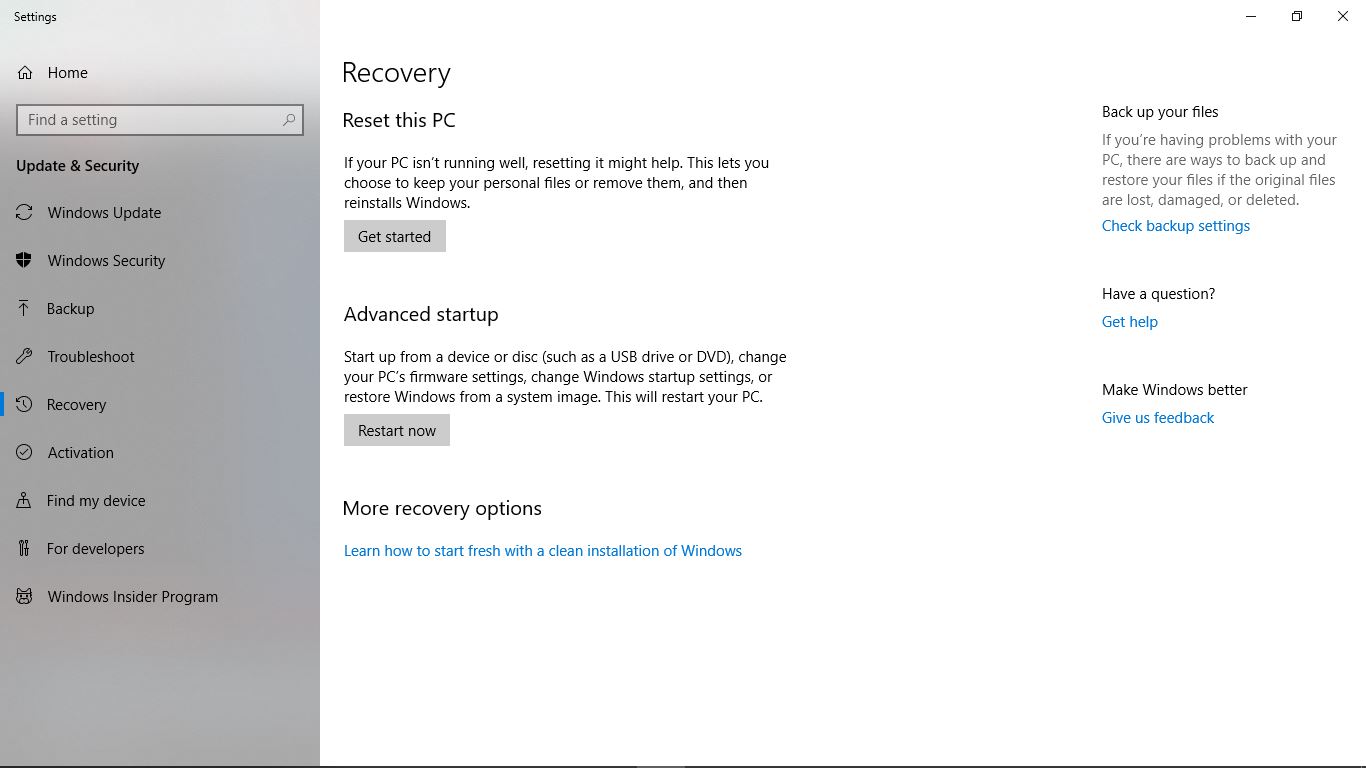
- Ще бъдете подканени да изберете единОпция „Запази моите файлове“или"Изтрийте всичко".Ако не искате да губите лични файлове, моля, щракнете върху "Запазете моите файлове".
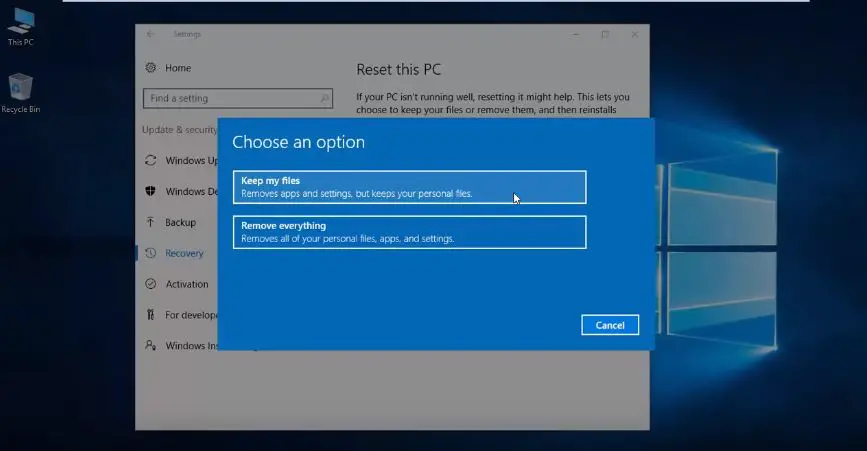
- След това можете да продължитеНулирайте компютъра.
след завършване,Трябваремонтвашиятрегистър.Следователно можем да използваме "Нулиране на Windows", за да коригирамещета或Повреден ключ на системния регистър.
4. Използвайте командата DISM, за да поправите повредения ключ на системния регистър
Можете също да използвате командата DISM, за да поправите "повредения регистър".
- натискам开始Бутон
- 在搜索Бар, типCmd
- Кликнете с десния бутон"Командния ред",След това изберете"Изпълни като администратор"
- 在Командния редИзпълнете следнотоПоръчка:
DISM/Online/Cleanup-Image/ScanHealth
- Най-сканиранеще се случи.
вашиятПовреждане на системния регистърТрябва да вземешреши.
Как да използвате Registry Cleaner, за да поправите повреден регистър
Има много онлайнПочистване на системния регистърМожете да намалите работното си натоварване, без сами да променяте системата.По този начин не е нужно да се притеснявате за редакции и промени в приложенията на трети страни в системния регистър ще свършат цялата работа вместо вас.
Нека да разгледаме някои популярни и ефективниПочистване на системния регистър:
1. CCleaner Registry Cleaner
По някаква причина някои хора може да твърдят, че товаПочистване на системния регистърВ момента е най-добриятПочистване на системния регистърПроцедури, и може да бъдеПоправете повредени файлове в системния регистърНай-добрият избор.С гладък интерфейс можете лесно да разберете типовете файлове и програми, а инструментът може да се използва и за запазване на текущия файл на системния регистър, преди да продължите с почистването на системния регистър.
В повечето случаи безплатната версия е достатъчна за ремонт на вашия регистър.Но ако не, имате нужда от повече, можете да получитеПлатена версияе$19,95.Платената версия имаМониторинг на боклука в реално време,При затварянеИзчистване на браузъраИ други функции.
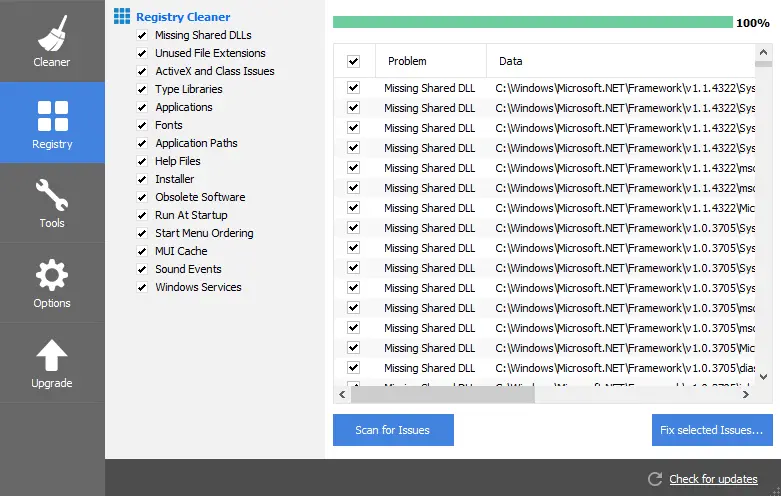
Моля, прочетете също:Безопасен ли е за използване CCleaner?
2. Ремонт на Glarysoft Registry
Това е невероятен инструмент за ремонт на системния регистър, който можеПодобретеКомпютър性能И покрайфиксиранотПовреди регистъра.Сканиране на системния регистърЗапочнете веднага и това ще ви осигуриОткри севсичкигрешкасписък с.Опции, които също можете да иматеАрхивираневашиятрегистър.Професионалната версия на инструмента е разширена с още полезни функции, като напрЗащита от шпионски софтуер, програма за премахване на файлове, ремонт на диск等.
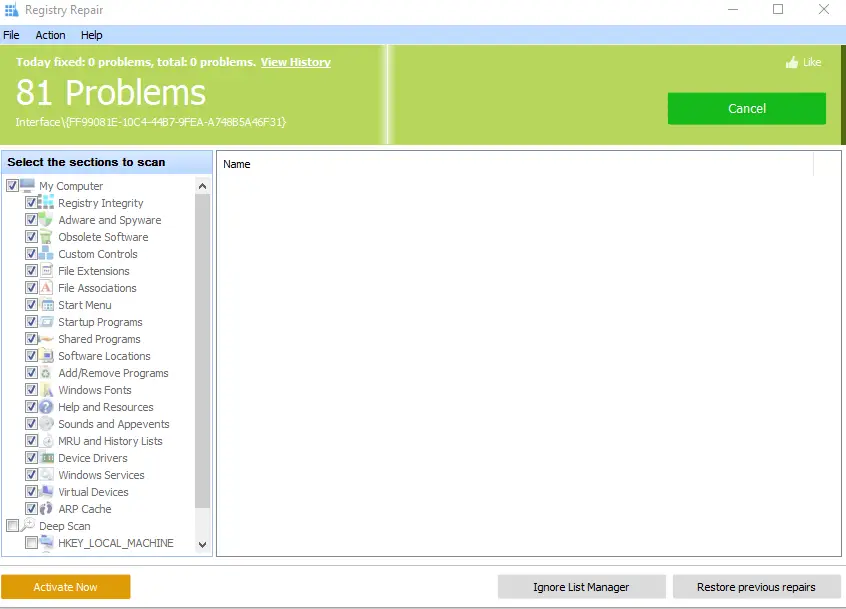
3. Auslogics Registry Cleaner
Това е още едно страхотноПочистване на системния регистърИмаКрасивИнтерфейс.За удобство,тоПо подразбиранеАрхивиранерегистър.Това приложение ще осигуриЦялата информация за регистрационната форма ще бъдеИзтрий或ä¿®æ "¹отИнформация от регистъра, Може да се променяотКлюч, По този начин изчистването на системния регистър е по-лесно.Това също е един от силно препоръчителните инструменти за почистване на системния регистър там, трябва да работи добререзолюциявашиятПовреден ключ на системния регистър.
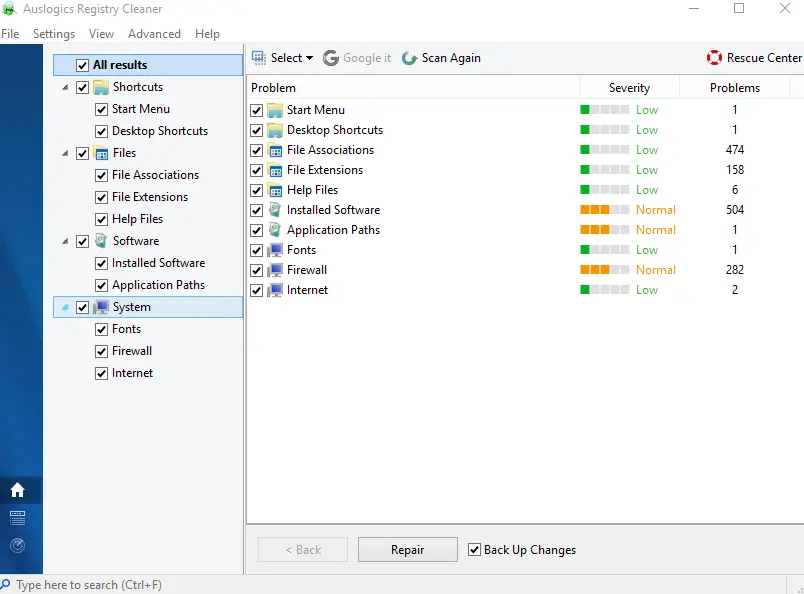
окончателно решение!
Надяваме се да преминем различниметодОпишете ви и Почистване на системния регистърВключени, можете да намерите най-доброто решение заремонтВашиятСчупен ключ на системния регистър.Но ако имате такивасъмнениеВсеки метод или почистващ препарат, можете да ни разочаровате, като оставите съобщение по-долу и ние ще го направимотговориВърнете се при вас с подходящи отговори.


![Как да видите версията на Windows [много просто]](https://infoacetech.net/wp-content/uploads/2023/06/Windows%E7%89%88%E6%9C%AC%E6%80%8E%E9%BA%BC%E7%9C%8B-180x100.jpg)


